windows系统字体大小怎么设置 windows如何设置字体大小
更新时间:2023-08-04 09:37:40作者:qiaoyun
在windows系统中,不管是字体样式还是字体大小,都是系统默认设置好的,不过我们如果对电脑字体大小不满意的话,也是可以自己手动进行修改的,那么windows系统字体大小怎么设置呢?有需要的小伙伴们,可以跟着笔者一起来学习一下windows设置字体大小的详细方法吧。
方法如下:
1、打开电脑,鼠标单击开始。
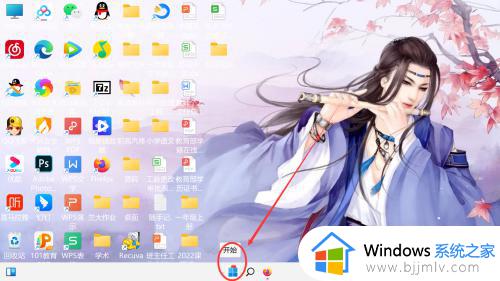
2、如图单击设置。
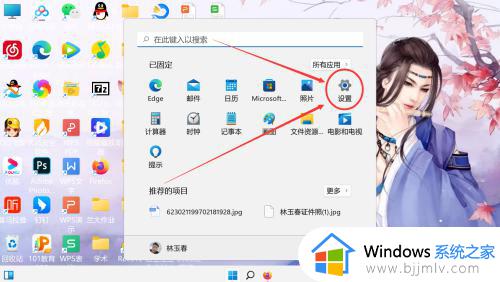
3、单击辅助功能。
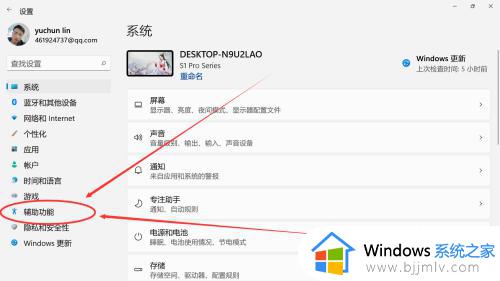
4、单击文本大小。
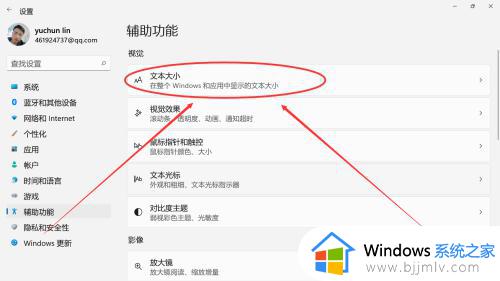
5、鼠标单击调节按钮拖动,向左调小,向右调大。
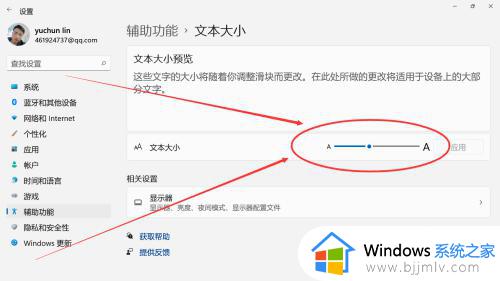
6、拖动鼠标调到自己满意的大小之后松开鼠标单击后面的“应用”按钮。
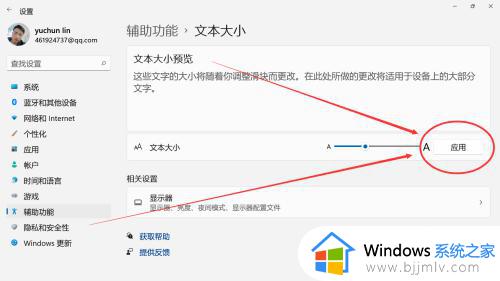
7、单击应用后稍等几秒钟系统字体设置完成。
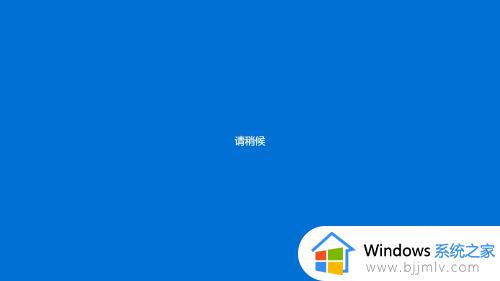
上述给大家介绍的就是windows如何设置字体大小的详细内容,有需要的用户们可以参考上述方法步骤来进行设置,希望能够对大家有帮助。
windows系统字体大小怎么设置 windows如何设置字体大小相关教程
- windows字体变大如何调小 windows字体大小设置方法
- windows字体大小怎么设置 windows电脑显示屏字体大小在哪调整
- windows微信字体大小怎么改 windows怎么设置微信字体大小
- windows如何设置字体大小 windows字体大小怎么调整
- windows图标字体大小设置步骤 windows桌面图标字体大小怎么调
- windows怎么设置字体大小 调整windows字体大小的方法
- windows字体怎么调大小 windows设置字体大小的步骤
- windows如何调整字体大小 windows怎么改变字体大小
- 怎么调微信字体的大小设置 微信调字体大小在哪里设置
- ps界面字体大小怎么设置 ps用户界面字体大小如何调
- 惠普新电脑只有c盘没有d盘怎么办 惠普电脑只有一个C盘,如何分D盘
- 惠普电脑无法启动windows怎么办?惠普电脑无法启动系统如何 处理
- host在哪个文件夹里面 电脑hosts文件夹位置介绍
- word目录怎么生成 word目录自动生成步骤
- 惠普键盘win键怎么解锁 惠普键盘win键锁了按什么解锁
- 火绒驱动版本不匹配重启没用怎么办 火绒驱动版本不匹配重启依旧不匹配如何处理
热门推荐
电脑教程推荐
win10系统推荐